Win10资源管理器黑屏解决技巧
时间:2025-05-30 19:33:20 288浏览 收藏
在升级到Windows 10系统后,部分用户可能会遇到关闭资源管理器后电脑出现黑屏死机的问题。究其原因,这可能是由于电脑内部的硬件或软件故障所导致。解决这一问题的具体方法包括:通过快捷键Ctrl+Shift+Esc启动任务管理器,点击“文件”选项中的“新建任务(运行)...”,然后输入explorer.exe并回车,即可恢复正常的Windows界面。
电脑升级安装Windows 10系统后,部分用户在操作时可能会碰到这样的问题:当打开资源管理器并关闭后,电脑随即陷入死机状态且屏幕变黑。针对Win10关闭资源管理器后出现黑屏的问题,其实这可能是由于电脑内部硬件或软件出现问题所引起的。具体的解决方法可参考以下步骤:
Win10关闭资源管理器后黑屏的解决办法
1、按下键盘上的三个组合键,Ctrl+Shift+Esc,从而启动任务管理器;
2、在任务管理器的左上方可以看到“文件”选项,点击后会出现“新建任务(运行)...”的按钮;
3、单击“新建任务(运行)...”,这时会弹出一个用于创建新任务的窗口,在窗口内输入下方英文命令explorer.exe;
4、按下回车键,就能再次显示我们熟悉的Windows界面了。
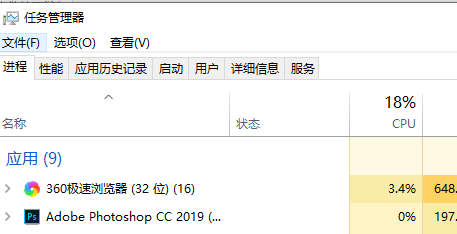
今天关于《Win10资源管理器黑屏解决技巧》的内容介绍就到此结束,如果有什么疑问或者建议,可以在golang学习网公众号下多多回复交流;文中若有不正之处,也希望回复留言以告知!
相关阅读
更多>
-
501 收藏
-
501 收藏
-
501 收藏
-
501 收藏
-
501 收藏
最新阅读
更多>
-
333 收藏
-
208 收藏
-
287 收藏
-
280 收藏
-
444 收藏
-
246 收藏
-
354 收藏
-
124 收藏
-
153 收藏
-
107 收藏
-
236 收藏
-
190 收藏
课程推荐
更多>
-

- 前端进阶之JavaScript设计模式
- 设计模式是开发人员在软件开发过程中面临一般问题时的解决方案,代表了最佳的实践。本课程的主打内容包括JS常见设计模式以及具体应用场景,打造一站式知识长龙服务,适合有JS基础的同学学习。
- 立即学习 543次学习
-

- GO语言核心编程课程
- 本课程采用真实案例,全面具体可落地,从理论到实践,一步一步将GO核心编程技术、编程思想、底层实现融会贯通,使学习者贴近时代脉搏,做IT互联网时代的弄潮儿。
- 立即学习 516次学习
-

- 简单聊聊mysql8与网络通信
- 如有问题加微信:Le-studyg;在课程中,我们将首先介绍MySQL8的新特性,包括性能优化、安全增强、新数据类型等,帮助学生快速熟悉MySQL8的最新功能。接着,我们将深入解析MySQL的网络通信机制,包括协议、连接管理、数据传输等,让
- 立即学习 500次学习
-

- JavaScript正则表达式基础与实战
- 在任何一门编程语言中,正则表达式,都是一项重要的知识,它提供了高效的字符串匹配与捕获机制,可以极大的简化程序设计。
- 立即学习 487次学习
-

- 从零制作响应式网站—Grid布局
- 本系列教程将展示从零制作一个假想的网络科技公司官网,分为导航,轮播,关于我们,成功案例,服务流程,团队介绍,数据部分,公司动态,底部信息等内容区块。网站整体采用CSSGrid布局,支持响应式,有流畅过渡和展现动画。
- 立即学习 485次学习
